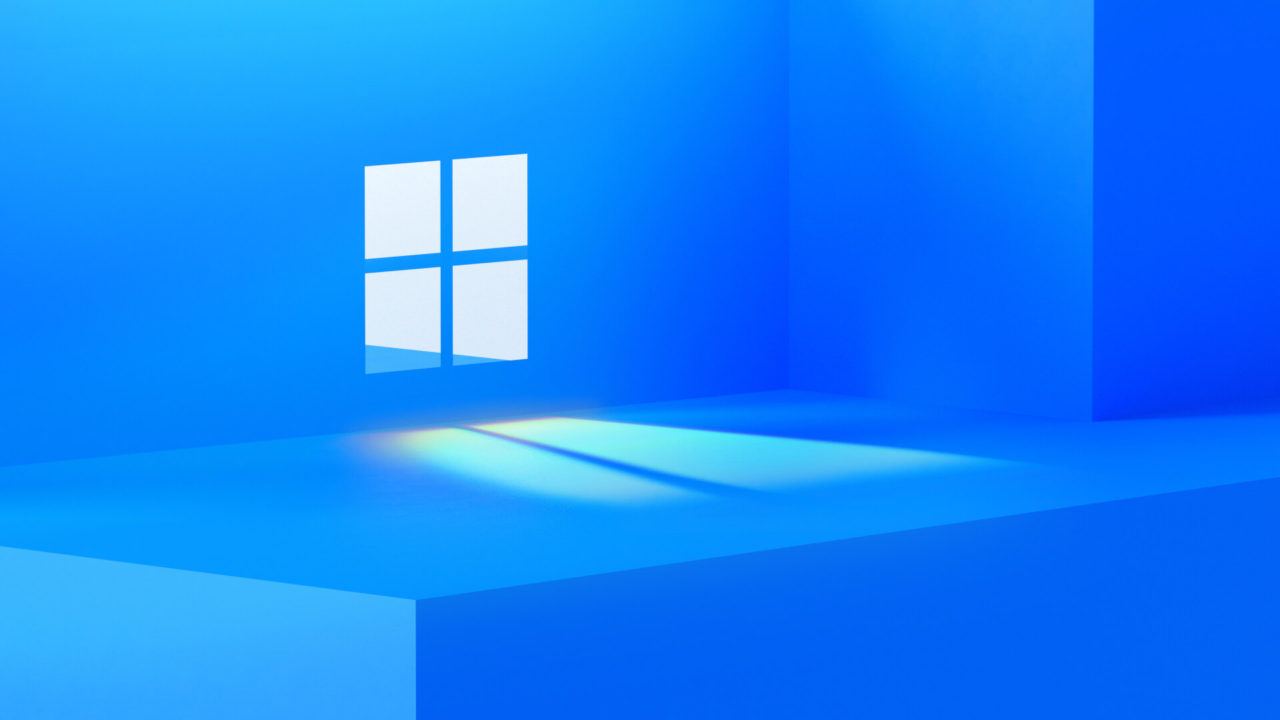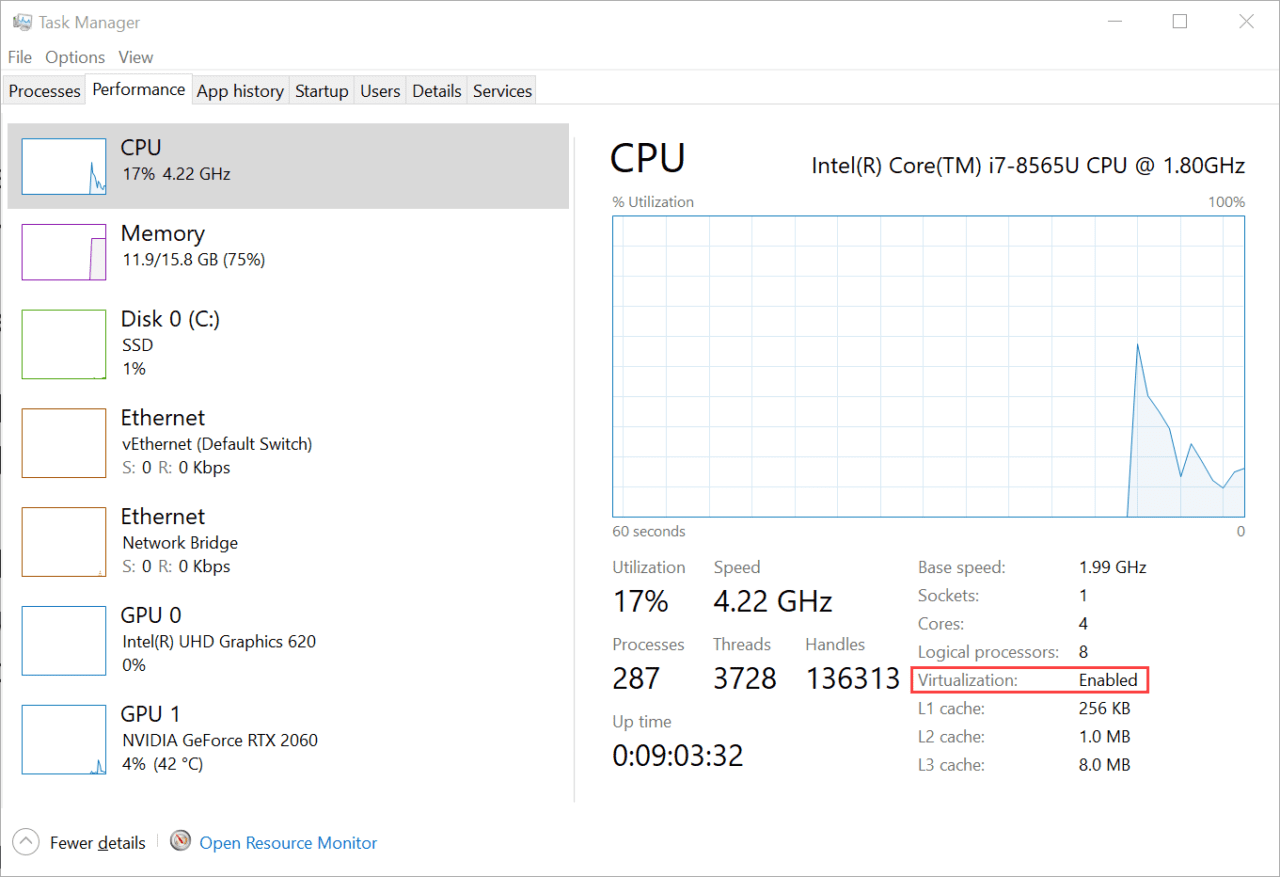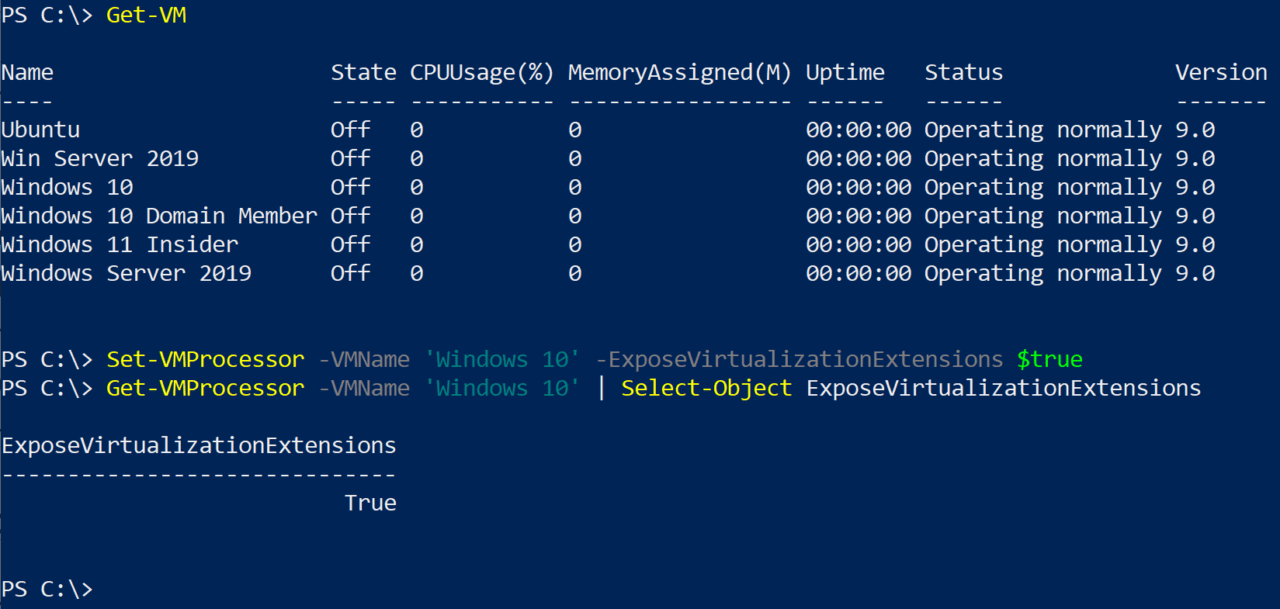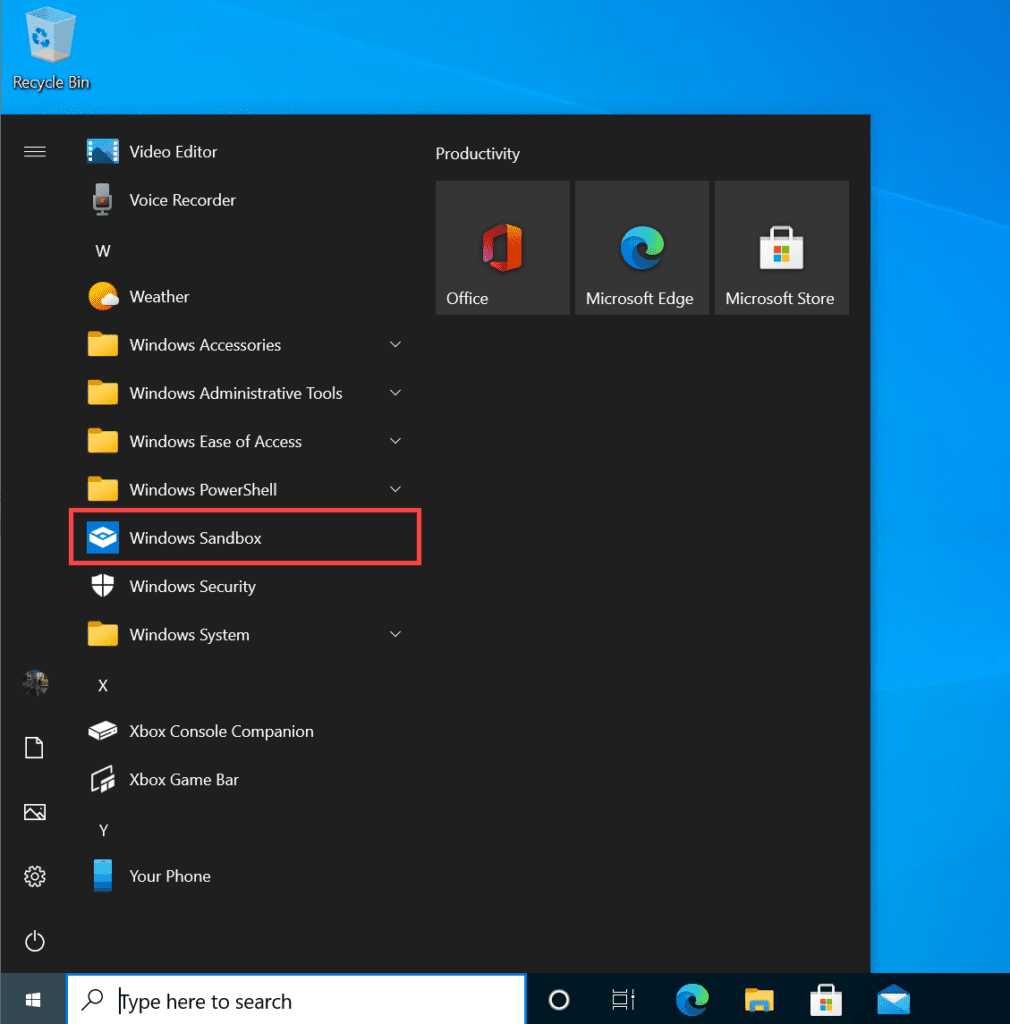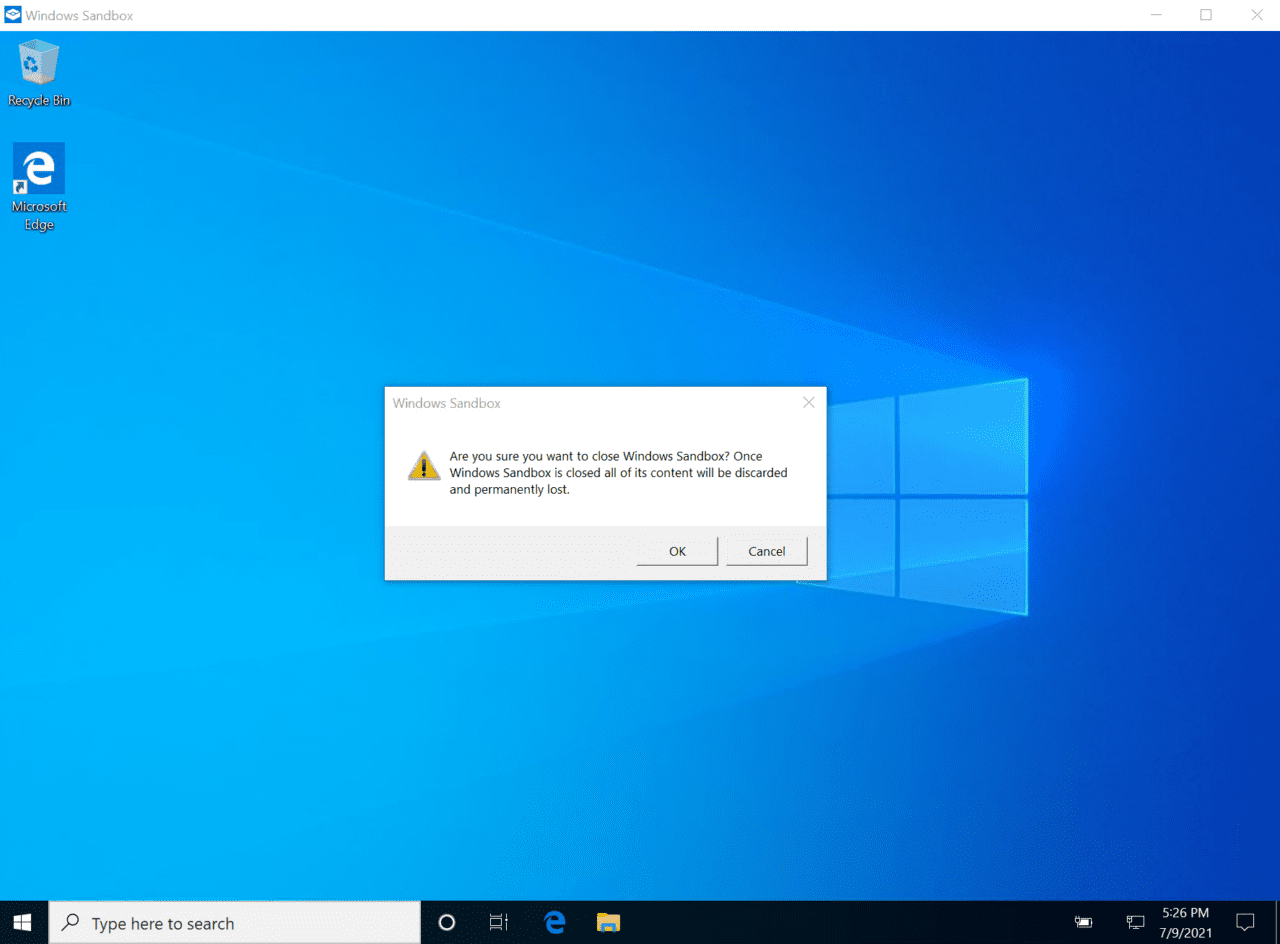Als u snel een geïsoleerd Windows 10-bureaublad wilt opstarten, zonder de kennis die nodig is om met virtuele machines (VM) of de cloud te werken, dan is Windows Sandbox het antwoord.
Hoe werkt Windows Sandbox?
Windows Sandbox is een functie in Windows 10 Pro, Enterprise en Education SKUs, die gebruikers een eenvoudige manier biedt om snel apps te testen in isolatie. Het maakt gebruik van een schone besturingssysteemimage die wordt gegenereerd vanuit de huidige staat van uw systeem, dus er is geen noodzaak om Windows te downloaden en installeren.
Wanneer u Windows Sandbox start, is er een korte vertraging terwijl de image wordt voorzien in een VM. Omdat de VM wordt gegenereerd vanuit uw huidige Windows-systeem, is deze altijd up-to-date met dezelfde versie van Windows en patches als het hostapparaat.
Als de VM gereed is, kunt u apps installeren en de OS-configuratie binnen de VM wijzigen. Wanneer Windows Sandbox opnieuw wordt gestart, wordt de image opnieuw gegenereerd, waarbij eventuele wijzigingen die u in de vorige sessie heeft aangebracht, worden gewist.
Meeste Onvoorbereid op AD Forest Recovery
Nieuwe onderzoeksresultaten:
・ 172% toename in Active Directory (AD)-forestuitval sinds 2021
・ 73% test AD-herstel minder dan eens per maand
・ Slechts 6% van de bedrijven kan AD binnen enkele minuten herstellen
Controleer de vereisten voor Windows Sandbox
Voordat je Windows Sandbox kunt installeren, moet je ervoor zorgen dat je apparaat voldoet aan de volgende vereisten:
- Windows 10 Pro, Enterprise, of Education (build 18305 of nieuwer)
- AMD64 CPU
- Virtualisatie ingeschakeld in BIOS
- 4 GB RAM (8 GB aanbevolen)
- 1 GB vrije schijfruimte (SSD aanbevolen)
- Twee CPU-kernen (vier kernen met hyperthreading aanbevolen)
Je kunt controleren of virtualisatie is ingeschakeld voor je CPU met Taakbeheer.
- Druk op CTRL + SHIFT + ESC om Taakbeheer te openen.
- Navigeer naar het Prestaties-tabblad in Taakbeheer.
- Zorg ervoor dat CPU is geselecteerd in de lijst met bronnen aan de linkerkant.
- Onder de grafiek voor het gebruik aan de rechterkant, controleer of Virtualisatie is ingesteld op Ingeschakeld.
- Als Virtualisatie is ingesteld op Uitgeschakeld, moet je de virtualisatiefuncties van de CPU inschakelen in het BIOS/UEFI van het apparaat. Raadpleeg de instructies van de fabrikant voor meer informatie over hoe je virtualisatie kunt inschakelen. De meeste moderne CPU’s ondersteunen dit.
Windows Sandbox in een Hyper-V virtuele machine
Als je Windows Sandbox wilt uitproberen in een Hyper-V VM, zorg er dan voor dat geneste virtualisatie is ingeschakeld voor de VM.
- Typ powershell in het zoekvak linksonder in de taakbalk.
- Klik op Windows PowerShell in de zoekresultaten.
- In het PowerShell-venster, voer Get-VM uit om een lijst met de VM’s op het apparaat te zien.
- Voer nu de onderstaande opdracht uit om geneste virtualisatie in te schakelen voor de gekozen VM. Vervang ‘Windows 10’ door de naam van uw VM.
Set-VMProcessor -VMName 'Windows 10' -ExposeVirtualizationExtensions $true
- Om de configuratie van uw VM te controleren, gebruikt u de cmdlet Get-VMProcessor zoals hieronder getoond.
Get-VMProcessor -VMName 'Windows 10' | Select-Object ExposeVirtualizationExtensions
- Sluit het PowerShell-venster.
Windows Sandbox installeren
Zodra u zeker weet dat u Windows Sandbox kunt uitvoeren, is de eenvoudigste manier om het te installeren via PowerShell.
- Typ powershell in het zoekvak links onderaan in de taakbalk.
- Zorg ervoor dat Windows PowerShell is geselecteerd aan de linkerkant in de zoekresultaten. En klik in het rechterpaneel op Als administrator uitvoeren.
- Geef toestemming, of voer een beheerderswachtwoord in wanneer daarom wordt gevraagd in het dialoogvenster Gebruikersaccountbeheer.
- In het PowerShell-venster voert u de onderstaande opdracht uit om de Windows Sandbox-functie te installeren.
Enable-WindowsOptionalFeature -FeatureName "Containers-DisposableClientVM" -All -Online
- U wordt gevraagd om het apparaat opnieuw op te starten om de installatie te voltooien. Typ y in het PowerShell-venster bij de prompt en druk vervolgens op ENTER om opnieuw op te starten.
- Als het apparaat opnieuw is opgestart, logt u in op Windows.
- U vindt nu Windows Sandbox vermeld in het Startmenu als een applicatie.
Windows Sandbox gebruiken
Zodra de Windows Sandbox-VM is gestart, kunt u deze gebruiken zoals u het hostapparaat zou gebruiken. Er zijn echter een paar beperkingen.
- U kunt kopiëren en plakken tussen het hostapparaat en de Windows Sandbox-VM. Maar slepen en neerzetten werkt niet. Net als bij een Hyper-V VM.
- Wanneer u de Windows Sandbox-app sluit, wat u zou moeten doen in plaats van afsluiten en opnieuw opstarten in de VM, worden alle wijzigingen die u heeft aangebracht in de VM permanent verloren.
Windows Sandbox configureren
U kunt configuratiebestanden gebruiken om een beperkte reeks Windows Sandbox-opties aan te passen. Hier is een lijst met de configureerbare opties:
- vGPU (gevirtualiseerde GPU): Schakel de gevirtualiseerde GPU in of uit. Als vGPU is uitgeschakeld, zal de sandbox Windows Advanced Rasterization Platform (WARP) gebruiken.
- Netwerken: Netwerktoegang in de sandbox in- of uitschakelen.
- Gemapte mappen: Deel mappen vanaf de host met lees- of schrijftoegang. Let op dat het blootstellen van hostmappen kwaadaardige software in staat kan stellen het systeem te beïnvloeden of gegevens te stelen.
- Aanmeldopdracht: Een opdracht die wordt uitgevoerd bij het starten van Windows Sandbox.
- Audio-invoer: Deelt de microfooninvoer van de host met de sandbox.
- Video-invoer: Deelt de webcaminvoer van de host met de sandbox.
- Beveiligde client: Plaatst verhoogde beveiligingsinstellingen op de RDP-sessie naar de sandbox.
- Printeromleiding: Deelt printers vanaf de host met de sandbox.
- Klembordomleiding: Deelt het klembord van de host met de sandbox, zodat tekst en bestanden heen en weer kunnen worden geplakt.
- Geheugen in MB: De hoeveelheid geheugen, in megabytes, die aan de sandbox moet worden toegewezen.
Windows Sandbox-configuratiebestanden zijn geassocieerd met de bestandsextensie .wsb. Telkens wanneer u dubbelklikt op een bestand met de extensie .wsb, wordt Windows Sandbox gestart met behulp van de instellingen in het bestand.
Windows Sandbox-configuratiebestanden volgen een eenvoudig XML-formaat. U kunt de volledige documentatie vinden op de website van Microsoft hier. Het volgende voorbeeld koppelt een map in de VM aan een locatie op het hostapparaat. Vervolgens wordt een script (VSCodeInstall.cmd) vanaf de host uitgevoerd, waarmee Visual Studio Code wordt geïnstalleerd in de Windows Sandbox-VM.
<Configuration>
<MappedFolders>
<MappedFolder>
<HostFolder>C:\SandboxScripts</HostFolder>
<ReadOnly>true</ReadOnly>
</MappedFolder>
<MappedFolder>
<HostFolder>C:\CodingProjects</HostFolder>
<ReadOnly>false</ReadOnly>
</MappedFolder>
</MappedFolders>
<LogonCommand>
<Command>C:\Users\WDAGUtilityAccount\Desktop\SandboxScripts\VSCodeInstall.cmd</Command>
</LogonCommand>
</Configuration>
Windows Sandbox is handig en eenvoudig te gebruiken, maar het heeft één groot nadeel
Windows Sandbox is een handige functie waarmee gebruikers software kunnen testen of experimenteren met configuratiewijzigingen, zonder de host-OS aan te raken of handmatig een VM te configureren. Het enige echte nadeel is dat de Windows Sandbox-VM nooit een herstart overleeft, wat de toepassing beperkt omdat sommige software niet kan worden geïnstalleerd zonder Windows opnieuw op te starten.
Meest onvoorbereid voor AD Forest Recovery
Nieuwe belangrijkste bevindingen van de enquête:
・ 172% toename van actieve directory (AD)-bosstoringen sinds 2021
・ 73% test AD-herstel minder dan eens per maand
・ Slechts 6% van de bedrijven kan AD herstellen binnen enkele minuten
Source:
https://petri.com/how-to-set-up-windows-sandbox-to-safely-test-apps-in-an-isolated-environment/